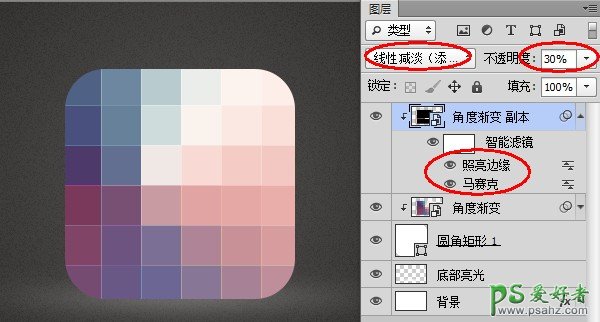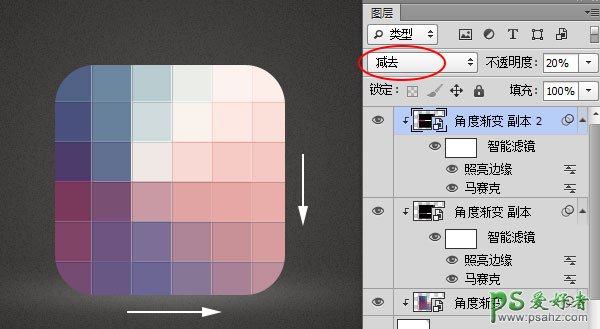当前位置:PS爱好者教程网主页 > PS滤镜特效 > 教程
巧用photoshop智能滤镜设计大气的彩色格子效果icon图标(6)
时间:2013-06-04 09:09 来源:photoshop智能滤镜 作者:icon图标 阅读:次
第7步:
将执行了马赛克滤镜的图层Ctrl+J复制一层,同样转换为剪贴蒙版。然后点击滤镜>风格化>照亮边缘。
将其图层混合模式设置为线性减淡(添加),图层不透明度设置为30%。此时每个格子间都被细线分割开了。
第8步:
将上一步创建的图层Ctrl+J再次进行复制。将图层混合模式设置为减去,图层不透明度设置为20%。
选择移动工具,利用键盘上的方向键将其位置向下方与右方分别移动1像素。这样格子的间隔部分便形成了凹槽的效果。
最新教程
推荐教程